Instagram の最適なサイズと Instagram 動画のトリミング方法を知る
Instagram リール、ストーリー、IGTV、カルーセルなどに投稿する前に、Instagram 動画のサイズを変更したり、トリミングしたりする必要があります。そうしないと、Instagram が動画をトリミングし、魅力がなくなったり、不快になったりするからです。心配しないでください。この記事が役立ちます。この記事では、Instagram でサポートされているすべてのアスペクト比を紹介しているので、それに応じて Instagram 投稿用に動画をトリミングできます。さらに、動画を簡単にトリミングするのに役立つ 3 つのツールも紹介します。
ガイドリスト
パート 1: Instagram 用に動画をトリミングするのに最適なサイズはどれですか? パート2:Instagram用に高品質で動画をトリミングする最良の方法 パート3:Android / iPhoneでInstagramの動画をトリミングする方法 パート 4: Instagram 用動画のトリミングに関するよくある質問パート 1: Instagram 用に動画をトリミングするのに最適なサイズはどれですか?
Instagram 用に動画をトリミングする方法を調べる前に、まず各 Instagram 投稿の対応するアスペクト比と解像度を調べる必要があります。Instagram では、ストーリー、リール、IGTV、カルーセルに動画を投稿したり、ニュース フィードにカジュアルに投稿したりすることで、さまざまなコンテンツをユーザーに提供しています。Instagram 動画を適切にトリミングするには、以下の対応するアスペクト比と解像度を知っておく必要があります。
◆ インスタグラムストーリー
アスペクト比: 縦向きの場合は9:16、横向きの場合は16:9です。
解決: 1080x1920。
◆ インスタグラムリール
アスペクト比: 縦向きの場合は9:16、横向きの場合は16:9です。
解決: 幅1080、高さ1920。
◆ インスタグラムIGTV
アスペクト比: 9:16の比率。
解決: 1080ピクセルと1920。
◆ Instagramのカルーセル動画
アスペクト比: 縦向きのビデオの場合は 9:16、横向きのビデオの場合は 16:9 です。
解決: 1080×1920p。
◆ Instagramフィード
アスペクト比: 1.91:1 から 9:16 までのアスペクト比のビデオをアップロードできます。
解決: Instagram では、最低 720 ピクセルの動画をフィードに投稿できます。
これらは、Instagram がすべての動画投稿に割り当てたアスペクト比と解像度です。これらを基に、アップロードしたい動画をトリミングすることができます。では、Instagram 用に動画をトリミングするためのツールとアプリを見てみましょう。
パート2:Instagram用に高品質で動画をトリミングする最良の方法
Instagram用に動画をトリミングするための最初のツールの推奨は 4Easysoft トータルビデオコンバータ ツールです。このツールはクロッピング機能をサポートしており、必要に応じてビデオのサイドを自由にクロッピングできます。さらに、9:16、16:9、4:3など、さまざまなアスペクト比の値から選択することもできます。ビデオをクロッピングできるだけでなく、品質も向上できるため、このツールをきっと気に入っていただけるでしょう。このツールは微調整機能もサポートしており、ビデオの解像度を変更して、Instagramの投稿をより良くすることができます。これらは、このツールが備えている優れた機能のほんの一部であり、まだ提供できるものがたくさんあります。これは確かにInstagram用にビデオをクロップするための優れたツールです。

切り取った Instagram ビデオ ファイルの保存場所を選択できます。
ビデオに加えた変更を監視および確認できるリアルタイムプレビュー機能を搭載しています。
ビデオの品質、解像度、フレーム レートなどを向上させるビデオ調整オプションが組み込まれています。
ビデオのファイル形式を MP4、MOV、GIF、WMV などに変更できます。
4Easysoft Total Video Converter を使用して Instagram 用に高品質でビデオをトリミングする方法:
ステップ1訪問 4Easysoft トータルビデオコンバータ ウェブサイトにアクセスして、WindowsまたはMacコンピューターにツールをダウンロードしてインストールします。その後、ツールを起動し、 ツールボックス タブを選択し、 ビデオクロッパー オプションから。

ステップ2その後、ビデオをインポートするには、 ビデオクロッパーにビデオを追加する ボタンを プラス アイコンをクリックします。 アスペクト比ドロップダウンメニュー オプションを選択すると、希望する解像度を素早く選択できます。または、特定の値を入力することもできます。 作物エリア自由に動かすこともできます フレーム 残しておきたい領域で切り取られないようにします。

ステップ3特定のInstagramアスペクト比の投稿に基づいてビデオをトリミングしたら、ビデオをさらに強化することもできます。 出力設定 ボタンを 装備 アイコンをクリックします。新しいウィンドウでビデオの 解像度、フレームレート、品質など。設定に満足したら、 わかりました ボタン。
ステップ4クリック 輸出 ボタンをクリックして、トリミングされた高品質のビデオをストレージに保存します。これで完了です。4Easysoft Total Video Converter を使用して Instagram ビデオ投稿のビデオ トリミングを調整する簡単な手順は以上です。
パート3:Android / iPhoneでInstagramの動画をトリミングする方法
Instagram 用にビデオをトリミングする最良の方法がわかったので、Android/iPhone で好みの Instagram 投稿に合わせてビデオのサイズを変更できる 2 つの優れたアプリケーションを紹介します。これらのツールを使用すると、ビデオのトリミングが間違いなく簡単かつ便利になります。
1. InShotのビデオエディタとメーカー Instagram用の動画をトリミングするのに適したアプリで、iPhoneまたはAndroidでダウンロードできます。このアプリには、無料で使用できる強力でありながら使いやすいビデオ編集ツールが組み込まれています。これらの編集機能には、トランジション、エフェクト、テキスト、フィルターの追加、ビデオのトリミング、カット、回転、トリミングなどが含まれます。さらに、 iPhoneでビデオをトリミングする Instagram の比率など、好みのアスペクト比に基づいて、数ステップで完了します。
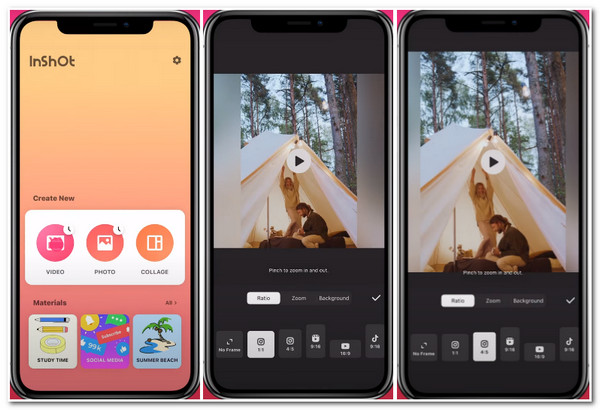
- 長所
- ビデオのトリミングを非常に簡単かつ迅速にするユーザーフレンドリーなアプリケーションです。
- 例外的なビデオ編集機能をサポートします。
- 短所
- 選択できる Instagram のアスペクト比をいくつか提供します。
- 技術サポートとウォークスルーガイドが不足しています。
2. 切り取り、カット、トリム アプリケーションは、Instagram 用にビデオをトリミングするための別のアプリです。この Android 対応アプリケーションは、あらゆるビデオ トリミングのニーズに対応するように設計されています。さらに、このツールの機能と全体的なデザインはよく構成され、作成されているため、初心者に適したツールとなっています。さらに、このツールには、ビデオのカット、トリミング、ぼかし、トリミングなどの基本的な編集機能があります。簡単なツールを探している場合は、このアプリを試してみてください。
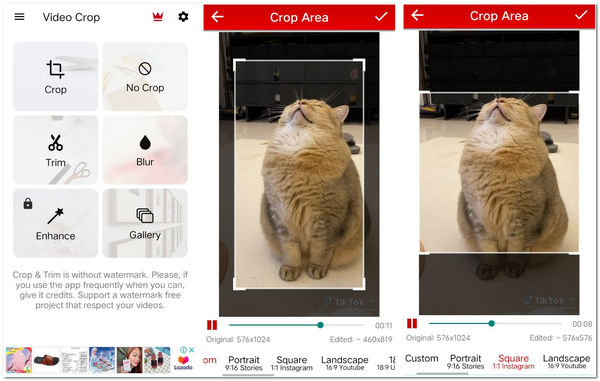
- 長所
- 使いやすく、理解しやすいアプリケーションです。
- 切り取ったビデオの品質を向上させる出力調整オプションを提供します。
- 短所
- 試用版では機能が制限されています。
- いくつかのアスペクト比のみをサポートします。
パート 4: Instagram 用動画のトリミングに関するよくある質問
-
1. Instagram に投稿した動画がトリミングされるのはなぜですか?
Instagram は、さまざまなモバイル デバイスでの使用を想定して開発されました。モバイル デバイスごとに画面比率が異なるため、Instagram の開発者は、ほとんどのモバイル デバイスの画面に適合する正確な比率を選択しました。ただし、これは Instagram に投稿またはアップロードされるすべての画像や動画の外観に影響します。
-
2. トリミングされた Instagram ビデオ ファイルをエクスポートするのに最適な形式は何ですか?
Instagram でサポートされているビデオ形式は、MP4、MOV、GIF です。トリミング後、必要に応じてこれらの形式にエクスポートできます。ただし、高品質を維持できる MP4 形式が最適です。
-
3. Instagram は 4K ビデオをサポートしていますか?
残念ながら、4K 動画はサポートされていません。Instagram にアップロードできる最大解像度は 1080 x 1920 です。そのため、4K 動画があり、Instagram にアップロードしたい場合は、解像度を 1080 x 1920 に変更する必要があります。
結論
Instagramがサポートするアスペクト比と優れたツールのリストに関する情報を入手すれば、Instagram用に適切にビデオをトリミングできるようになります。優れたトリミング機能を備えたツールでビデオをトリミングしたい場合は、 4Easysoft トータルビデオコンバータ このツールこそが、あなたに必要なものです。これは単なる普通のツールではなく、ビデオの品質を向上させることもできるということに注意してください。これは、ビデオの切り抜きのあらゆるニーズに使用できる、まさに優れたツールです。今すぐツールをダウンロードしてインストールしてください。


